Google Play Kitapları PDF Formatına Nasıl İndirilir ve Dönüştürülür
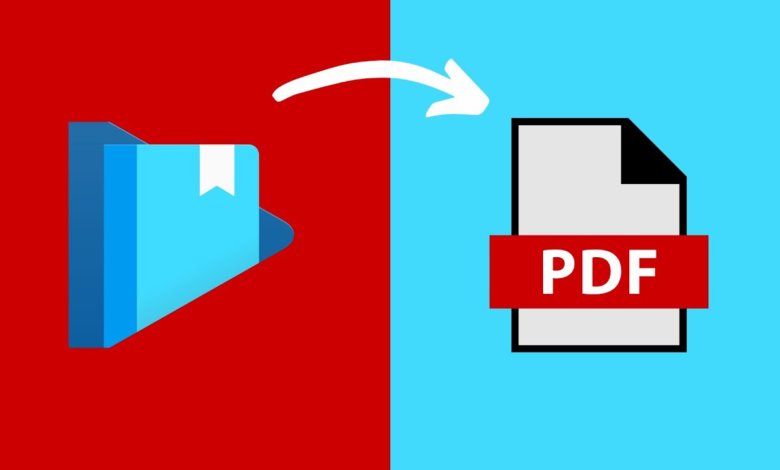
Aşağıdaki adımlar, e-kitapları indirmenin ve dönüştürmenin ne kadar kolay olduğunu öğrenmenize yardımcı olacaktır. Google Play Kitaplar PDF dosya formatına dönüştürün.
Google Play Kitaplar PDF Dosyası Olarak Nasıl İndirilir
Adım 1: Git Google Play “Kitaplarım” Sahip olduğunuz kitabı dışa aktarmak için . Kitabı dışarı aktarmak için dikey üç noktaya veya üç nokta üst üste tıklayın.

Not: Çoğunlukla, dışa aktar'a tıkladıktan sonra EPUB için ACSM veya PDF için ACSM'yi seçmeniz gerektiğini fark edeceksiniz. Açıkçası, " ACSM'yi PDF'ye aktar “Ancak, bu seçenek mevcut değilse, bunu bu arada EPUB olarak indirebilir, daha sonra PDF'ye dönüştürebilirsiniz.

Bir kitabın ACSM'si varsa, bu onun ADOBE DRM tarafından korunduğunu gösterir.
DRM'si olmayan bir Google Play Kitabı doğrudan PDF veya EPUB olarak dışarı aktarılabilir.

Bu kitapları tarayıcınızda otomatik olarak okuyabilirsiniz.
Hatırlamak:
"ACSM formatındaki kitabı indirebilseniz bile, Bilgisayarınızda açabilmeniz veya okuyabilmeniz için Adobe Digital Edition'a ihtiyacınız olacak .”
Sonraki adımlar, Adobe Digital Edition kullanarak ACSM dosyalarını nasıl açacağınız ve gerçek PDF dosyalarının nerede açılacağı konusunda size rehberlik edecektir.
Adım 1: Adobe Dijital Sürümü İndirin 4.5.11 Windows (8.24MB)
Adım 2: Adobe Digital Edition yazılımını yükledikten sonra bir yetkilendirme kimliği oluşturun.

Not: Yetkilendirme kimliği, dosyayı Adobe Digital Edition yazılımının yüklü olduğu diğer cihazlarda açmanıza olanak tanır.
Yazılımı yetkilendirme kimliği olmadan da açabilirsiniz ancak bu şekilde devam ederseniz dosyayı sadece bilgisayarınızda okuyabilir veya açabilirsiniz.
Adım 3: Kaydedilen ACSM dosyasını okumak için aşağıdaki seçeneklerden birini kullanabilirsiniz:
Seçenek 1: Bilgisayarınızın indirme klasörüne gidin ve ACSM kitabını açın. Bunu yaptığınızda, otomatik olarak Adobe Digital Edition Yazılımının kütüphanesi>Kitap sayfaları'na yönlendirileceksiniz.
Seçenek 2: Adobe Digital Edition Yazılımınızı açın, ardından kütüphaneye tıklayın. Orada, indirilen Google Play Kitabını bulun ve okumak için sağ tıklayın.
Bilgisayarınızın indirme klasöründeki ACSM dosyasını açtığınızda Google Play Book'un tüm içeriğinin Adobe Digital Edition Kütüphanesi'ne indirildiğini göreceksiniz.
Bundan sonra PDF dosyası Windows yolunuzda C:\Users\UserName\Documents\My Digital Editions konumuna kaydedilecektir.
Kaydedilen Google Play Kitap dosyasını kolayca bulmak için, bir kitaba (Adobe Digital Edition Kitaplığınızda) sağ tıklayıp “Dosyayı Gezgin'de Göster” seçeneğini belirleyebilirsiniz.
Tekrar: " Adobe Digital Edition'ın yardımı olmadan veya başka bir e-okuyucu yazılımı kullansanız bile dosyayı doğrudan açamazsınız. Ayrıca, DRM korumalı dosyalar yine de yazdırılamaz veya diğer cihazlarla paylaşılamaz olabilir. ”
Dosyayı yazdırmak veya diğer cihazlarla paylaşmak istiyorsanız bir e-kitap dönüştürücü yazılımı size yardımcı olabilir.
Kullandığım belirli bir yazılım ise Epubor Ultimate .
Google Play Books ACSM Dosyası DRM İçermeyen PDF Formatına Nasıl Dönüştürülür
Google Play Kitaplarını DRM içermeyen bir PDF formatına dönüştürmek için: Epubor Ultimate yazdırma ve paylaşmayı etkinleştirmek için.
Adım 1:
İndir ve başlat
Epubor Ultimate
.
Ücretsiz İndir
Ücretsiz İndir
Adım 2: Yazılımı açtıktan sonra Adobe seçeneğine tıklayın.
Adım 3: Adobe Digital Edition kütüphanenizdeki kitapların Epubor Ultimate Adobe seçimi içerisinde otomatik olarak senkronize edildiğini göreceksiniz.

Google Play Kitaplarınızı DRM içermeyen PDF biçimine dönüştürmek için her birini seçimin sağ bölmesine sürükleyin veya çift tıklayın.
Adım 4: DRM içermeyen PDF dosyalarını görüntülemek için klasör simgesine tıklayın.

Bunu yaptığınızda yönlendirileceksiniz Epubor Ultimate dosya.
Google Play Kitaplar ACSM dosyalarınızın bu kopyaları yazdırılabilir ve paylaşılabilir.
Çözüm: Ve işte karşınızda. Artık yasal olarak edindiğiniz Google Play Books'un keyfini birden fazla cihazla çıkarabilirsiniz.
Bu kılavuz PDF formatında veya PDF'den PDF'e bir dosyaya yapılmış olsa da, Epubor Ultimate EPUB Google Play Kitaplarınızı DRM içermeyen PDF'ye dönüştürmek için de kullanılabilir.


